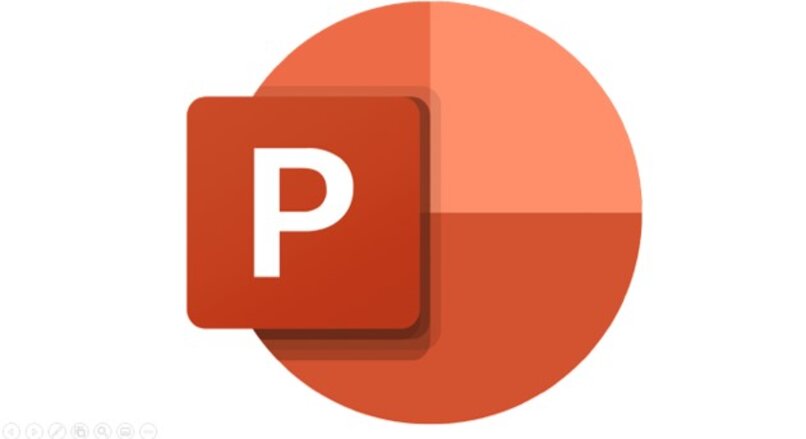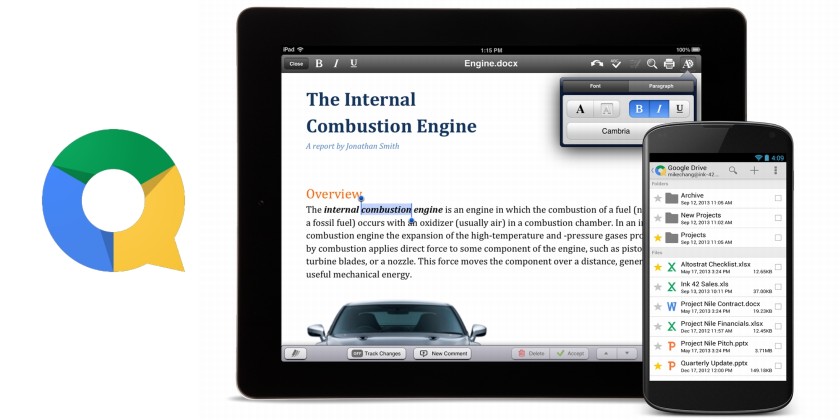في العديد من المناسبات عند عمل جداول أو رسوم توضيحية أو رسوم بيانية معينة ، يُفضل أن يتم ذلك مباشرة في PowerPoint بفضل سهولة تقديم عروض تقديمية عالية الجودة دون تعقيدات . ومع ذلك ، عند العمل أو إرسال المهام ، نضطر في مناسبات معينة للعمل بتنسيق معين بفضل تعدد استخداماته.
في الغالب . يميل هذا التنسيق إلى أن يكون ملف PDF أو Word ، لذلك من المهم معرفة كيفية تحويل ملف PowerPoint بسرعة إلى تنسيق .docx مع أو بدون الحاجة إلى برامج خارجية . لهذا السبب ، نعرض لك هنا جميع الطرق التي يمكن من خلالها تحويل ppt. إلى .docx وما يمكن أن يحدث مع عرضنا التقديمي عند القيام بذلك.
ما الذي يجب أن تضعه في اعتبارك قبل تحويل عرض تقديمي من PowerPoint إلى Word؟
قبل تحويل ملف PowerPoint إلى Word ، يجب أن تأخذ بعض الحقائق في الاعتبار لتجنب المضاعفات بمجرد تحويلها ، على الرغم من حقيقة أن جميع الطرق آمنة وتتعهد بعدم إتلاف المستند المعني تمامًا ، يوصى دائمًا بالاحتفاظ بنسخة من المستند بتنسيق المصدر الخاص به. الآن ، الشيء الرئيسي الذي يجب أخذه في الاعتبار هو أنه يجب القيام بذلك عن طريق الحفاظ على تنزيل كلا برنامجي Office على سطح المكتب بحيث يكون أكثر ملاءمة عند تحويل الملف.
على الرغم من أن هناك دائمًا بديل للعمل مع PowerPoint على الويب وأنه عند تنزيل ملف .ppt فإنه يمر عبر محول ، ومع ذلك ، في هذه الحالة . من الضروري الحفاظ على اتصال بالإنترنت حتى تتمكن من تحويله. وبالمثل. يلزم الاحتفاظ بمشاهد مستندات docx على الجهاز للتأكد من أنه تم تحويلها بشكل صحيح.
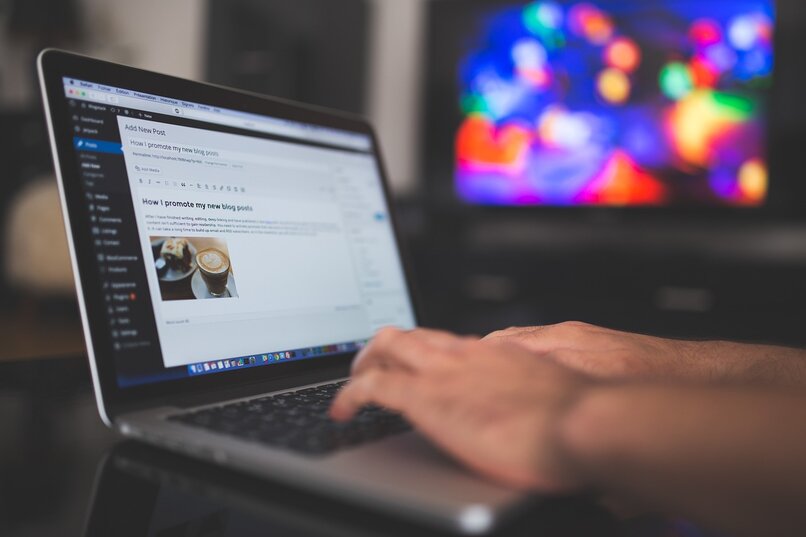
آخر شيء يجب مراعاته هو أنه اعتمادًا على الأقسام وطريقة عرض الشرائح في PowerPoint ، يمكن أن تصبح خارج الشكل عند تمريرها إلى Word. في حالة وجود رسوم متحركة لن يقوم البرنامج بتسجيلها ولا يمكن إعادة إنتاجها حيث أن بعض الصور قد تفقد جودتها.
حتى إذا كنا نواجه عرضًا تقديميًا طويلًا به العديد من الشرائح . إذا تم تحويله مباشرة من البرنامج ، فإنه يميل إلى وقت طويل وينتهي به الأمر إلى حدوث خطأ . لذلك إذا كنت تستخدم بديل التحويل هذا ، فمن المستحسن تقسيم العرض التقديمي إلى أجزاء أصغر ثم إدراجها في مستند Word واحد.
كيفية تحويل ملفات PowerPoint إلى Word بسهولة من جهاز الكمبيوتر؟
لحسن الحظ ، عند تحويل الملفات . سواء كان ذلك من Word إلى PDF ، أو Excel إلى Word ، أو PowerPoint إلى PDF ، أو قراءة التنسيقات إلى PDF ، من بين أمور أخرى. نجد مجموعة متنوعة من الخيارات حتى نتمكن من العمل مع الخيار الأسهل بالنسبة لنا في معالجته . في حالة تحويل PowerPoint إلى مستند Word ، نجد بديلين ، أحدهما أوسع وبخيارات أكثر من الآخر ، هذه البدائل هي تحويل المستند من صفحات عبر الإنترنت أو القيام بذلك مباشرة في برنامج Office.
استخدام أدوات الإنترنت

يعد Smallpdf أحد أشهر أدوات الإنترنت وأكثرها استخدامًا لهذا الغرض . وهو برنامج موجود في أي نظام تشغيل وفي جميع إصدارات Windows و iOS. هذا يسمح بتحويل عدد لا نهائي من الملفات . وإيجادنا مع .ppt إلى .xdoc. لاستخدام هذا البرنامج ، كل ما تحتاجه هو الحفاظ على اتصال جيد بالإنترنت وأنه مستقر تمامًا لتجنب مشاكل التنزيل ، على الرغم من أننا نجد إصداره غير المتصل بالإنترنت متاحًا وفقًا لاحتياجات المستخدم.
ليس من الضروري تنزيل البرنامج . لأنه كما هو معروف . يدير Smallpdf صفحة الويب الخاصة به ، مما يجعله مريحًا للغاية عند العمل. الشيء الوحيد الذي يجب أخذه في الاعتبار عند العمل من Smallpdf لتحويل ملفات PowerPoint إلى .docx هو أنه في المستندات الكبيرة جدًا ، تتأخر عملية التحويل ، وتستغرق وقتًا أطول مما هو محدد.
مع وظيفة التحويل من PowerPont
لتحويل الملف مباشرة من PowerPoint . يجب عليك إدخال العرض التقديمي الذي تريد تحويله والانتقال إلى علامة التبويب “ملف” وكما لو كنا سنحفظه . سنضغط حيث يقول “تصدير”. من بين الخيارات المختلفة المعروضة ، سنجد الخيار “إنشاء المستندات”. وهو الخيار الوحيد الذي يسمح لنا بتحويل المستند إلى تنسيق آخر متوافق تمامًا.
سننقر فوق علامة التبويب هذه ثم على المربع الذي يحتوي على نفس وسيلة الإيضاح لإنشاء مستند ، وأخيراً في عرض PowerPoint التقديمي ، سنعرض الأشكال المختلفة لتصميم الصفحة التي يتم تقديمها إلينا لتحويل الملف إلى Word وأخيراً انقر فوق قبول لإكمال التحويل ، وهذه هي الخيارات التي يقدمها لنا البرنامج:
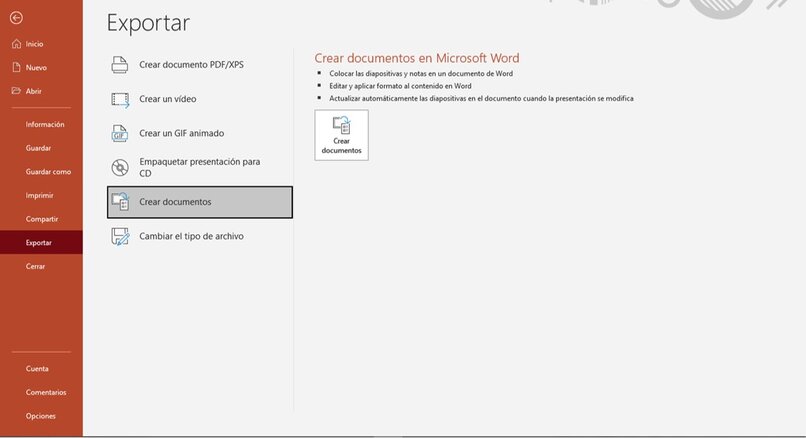
- ملاحظات مع بعضها على الشرائح.
- سطور فارغة بجانب الشرائح.
- ملاحظات أسفل الشرائح.
- سطور فارغة أسفل الشرائح.
- مخطط فقط.
ما هي أفضل أداة عبر الإنترنت لتحويل ملفات PowerPoint إلى Word؟
عندما نتحدث عن أدوات التحويل عبر الإنترنت . نجد العديد من الصفحات ومجموعة متنوعة منها ، ومع ذلك ، في حالة تحويل ملفات .ppt إلى .docx ، يوصى باستخدام SmallPDF بفضل عملها الفعال تمامًا.
تحويل باستخدام SmallPDF
للتحويل باستخدام SmallPDF ، فإن أول شيء ستفعله هو الدخول إلى الصفحة الرسمية للبرنامج والبحث عن الأداة التي تقول “التحويل إلى PDF” . حيث سنقوم بتحويل مزدوج بحيث يتم توسيط كل شيء وداخل نفس الصفحة حدد موقع أداة Word لتحويلها. بمجرد وصولك إلى هذا القسم . سيتعين عليك تحميل ملف PowerPoint في علامة التبويب وبعد نقله إلى PDF ، سننظر في الجزء السفلي حيث يقول “إلى Word”.
بمجرد تحميل المستند مرة أخرى . الآن في ملف PDF ، سننقله إلى Word وأخيرًا يمكنك تنزيله بشكل مريح. يمكنك أن ترى أن هذا التحويل المزدوج لم يفقد تنسيق الشرائح أو يقلل من جودة الصور الموجودة هناك.